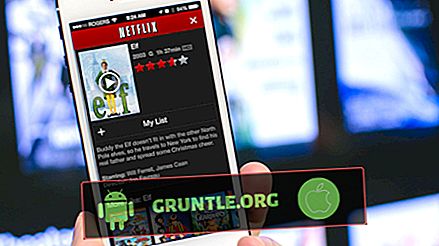TAP Windows Bağdaştırıcı V9, bilgisayarınızın VPN bağlantısı kullanabilmesi için gerekli olan bir ağ sürücüsüdür. Genellikle kullandığınız VPN yazılımının kurulumu ile birlikte verilir. Sürücü genellikle bu konuma C: / Program Files / Tap-Windows yüklenir. Bazen, Windows Bağdaştırıcısı V9'a dokunun etkinleştirildiğinde bağlantı sorunları oluşabilir ve bu devre dışı bırakılsa bile otomatik olarak kendini etkinleştirir. Sorun giderme serimizin bu son bölümünde, Windows 10 bilgisayarınızdan Windows Bağdaştırıcı V9'a nasıl dokunacağınızı göstereceğiz.
Bilgisayarınızla veya Android cihazınızla ilgili herhangi bir sorunuz varsa, bu formu kullanarak bizimle iletişime geçmekten çekinmeyin. Cihazınızla ilgili olabilecek endişeleriniz için size yardımcı olmaktan mutluluk duyacağız. Bu, ip takılmadan sunulan ücretsiz bir hizmettir. Bununla birlikte, bizimle iletişime geçtiğinizde, mümkün olduğunca ayrıntılı olmaya çalışın, böylece doğru bir değerlendirme yapılabilir ve doğru çözüm verilebilir.
Nasıl Kaldırılır Windows Bağdaştırıcısı V9 dokunun
Aşağıda listelenen önerilen sorun giderme adımlarından herhangi birini gerçekleştirmeden önce bilgisayarınızı yeniden başlatmanız en iyisidir. Bu işlem işletim sistemini yeniler ve soruna neden olabilecek bozuk geçici verileri siler.
Windows V9 Bağdaştırıcısını Yeniden Yükle
Bir VPN bağlantısı kullanarak İnternete bağlanma konusunda sorun yaşıyorsanız, yapmanız gereken ilk şey TAP Windows V9 adaptörünü yeniden yüklemeyi denemek.
- VPN bağlantısını kapatın ve ilgili VPN programını kapatın.
- Bir Çalıştır penceresi açın (Windows tuşu + R),
- “Devmgmt.msc” yazın ve Aygıt Yöneticisi'ni açmak için Enter tuşuna basın.
- Ağ bağdaştırıcıları için aşağı doğru kaydırın ve aşağı açılır menüyü genişletin.
- Tap - Windows Bağdaştırıcısı V9'u arayın ve simgesinde ünlem işareti olup olmadığını kontrol edin. Bir ünlem işareti görürseniz, sürücüyü yeniden yüklemek genellikle sorunu çözecektir.
- Sürücüye sağ tıklayın ve Cihazı kaldır seçeneğini seçin.
- VPN istemcinizi tekrar açın.
- Eksik Ağ Sürücüsünü yüklemeniz istenecektir (Windows adaptörüne dokunun) veya sormadan otomatik olarak kuracaktır. VPN yazılımı, sürücüyü otomatik olarak yeniden yüklemeden “eksik sürücü hatası” gösteriyorsa (Aygıt Yöneticisi'nden kaldırdıktan sonra), tüm VPN istemcisini yeniden yükleyin.
Sorunun hala devam edip etmediğini kontrol edin.
Hem TAP Windows Bağdaştırıcısı V9'u hem de VPN istemcisini kaldırın
TAP Windows Adapter V9'u kaldırmak, cihaz yöneticisinden kaldırdıktan sonra bilgisayarınızı her başlatışınızda görünmeye devam edeceğini görebileceğinizden zor olabilir. Bu, VPN programlarının eksik sürücüleri denetleyen bir başlatma hizmetine sahip olması ve eksik olan gerekli tüm sürücüleri otomatik olarak yüklemesi nedeniyle gerçekleşir. Bilgisayarınızdan tamamen kaldırıldığından emin olmak için, onu kullanan yazılımı kaldırmanız gerekir.
- Başlat düğmesine sağ tıklayın ve Aygıt Yöneticisi'ni seçin.
- Bu kategoriyi genişletmek için Ağ bağdaştırıcıları'nı çift tıklatın.
- TAP-Windows Adapter V9'a sağ tıklayın ve Cihazı kaldır'ı seçin.
- Ardından cihazı kaldırmak için Kaldır düğmesine basın.
- VPN yazılımını kaldırmak için Windows tuşu + R kısayol tuşuna basın.
- Çalıştır'a appwiz.cpl yazın ve Return tuşuna basın.
- Programlar ve Özellikler Kontrol Paneli uygulamasında listelenen VPN yazılımını seçin.
- Seçilen VPN yazılımını kaldırmak için Kaldır düğmesine basın.
- Onaylamak için Evet'i tıklayın.
- Sonra TAP adaptörünü ve VPN yazılımını kaldırdıktan sonra Windows'u yeniden başlatın.
Yukarıda listelenen adımları takip ederek TAP Windows Adapter V9 ürününü bilgisayar sisteminizden kaldıracaksınız.
Bizimle meşgul
Android telefonunuzu kullanırken karşılaştığınız soru, öneri ve problemlerinizi bize göndermekten çekinmeyin. Bugün piyasada bulunan her Android cihazını destekliyoruz. Ve endişelenme, sorularınız için sizden tek bir kuruş talep etmeyeceğiz. Bu formu kullanarak bize ulaşın. Aldığımız her mesajı okuruz ancak hızlı bir cevap vermeyi garanti edemeyiz. Size yardım edebilseydik, lütfen yayınlarımızı arkadaşlarınızla paylaşarak bu sözcüğü yaymamıza yardımcı olun.